Regiones
Todo Editor en Blender está dividido en Regiones. Éstas pueden tener elementos estructurados más pequeños como pestañas y paneles con botones, controles y complementos ubicados en su interior.
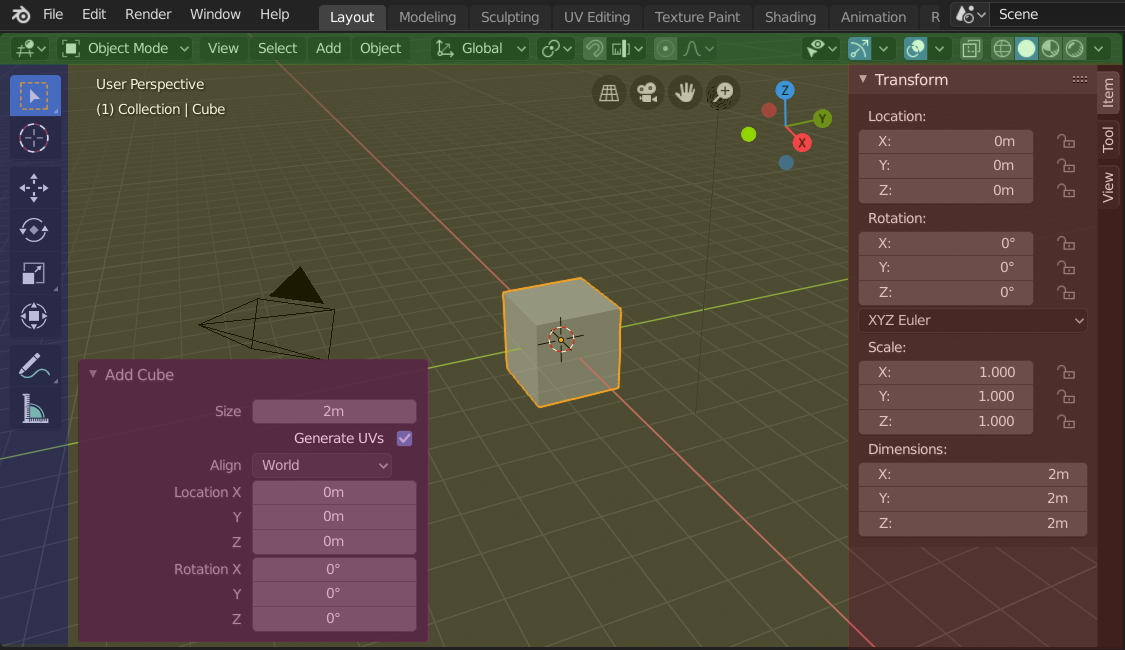
Las regiones de la Vista 3D muestran la Barra Lateral y el panel Ajustar la Última Operación tras añadir un Cubo.
Cabecera (verde), Región principal (amarillo), Barra de Herramientas (azul), Barra lateral (rojo) y el panel Ajustar Última Operación (rosa).
Región Principal
Al menos una región está siempre visible. Es denominada región Principal y es la parte más prominente del editor.
Cada editor tiene un propósito específico, por tanto la región principal y la disponibilidad de regiones adicionales son diferentes entre los editores. Vea documentación específica sobre cada editor en el capítulo Editores.
Encabezado
Un encabezado es una pequeña franja horizontal que se asienta en la parte superior o inferior de un área. Todos los editores tienen encabezados actuando como un contenedor para menús y herramientas de uso común. Los Menús y botones cambiarán con el tipo de editor, el objeto y modo seleccionados.

El Encabezado de la Vista 3D.
Barra de Herramientas
La Barra de Herramientas (en el lado izquierdo del área del editor), contiene un conjunto de herramientas interactivas. T alterna la visibilidad de la Barra de Herramientas.
Ajustes de Herramientas
Una franja horizontal en la parte superior o inferior del editor (similar al encabezado) que contiene configuraciones para la herramienta seleccionada actualmente. Al igual que el encabezado, se puede ocultar y mover a través de su menú contextual.
Ajustar Última Operación
Ajustar Última Operación es una región que permite modificar un operador después de ejecutarlo. Por ejemplo, si acaba de agregar un cubo, puede usar esta región para modificar su tamaño.
Organizando
Desplazamiento
Una región puede ser desplazada vertical y/u horizontalmente arrastrándola con el MMB. Si una región no tiene nivel de zoom, se puede desplazar usando la Rueda mientras el ratón pasa sobre ella.
Algunas regiones, en particular las líneas de tiempo de animación, tienen barras de desplazamiento con puntos de control añadidos para ajustar el rango vertical u horizontal de la región. Estas barras de desplazamiento especiales tendrán añadidos complementos en los extremos como muestra la siguiente imagen:

Barras de desplazamiento con compelemntos de zoom.
Esto se puede usar para estirar o comprimir el rango para mostrar más o menos detalles dentro del espacio de pantalla disponible. Simplemente arrastre uno de los puntos para aumentar o disminuir el rango mostrado. También puede ajustar rápidamente el rango horizontal y vertical arrastrando en el editor con Ctrl-MMB.
Cambiar el Tamaño y Ocultar
El cambio de tamaño de las regiones funciona arrastrando su borde, de la misma manera que con las Áreas.
Para ocultar una región, redimensiónela para que no quede nada. Una región oculta deja un pequeño signo de flecha. LMB en este icono para hacer reaparecer la región.
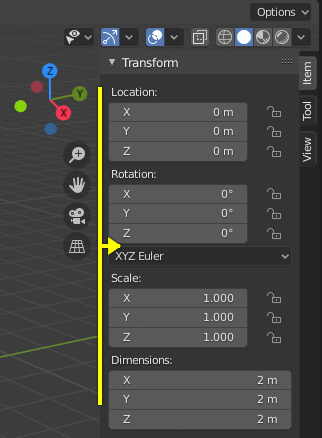
|
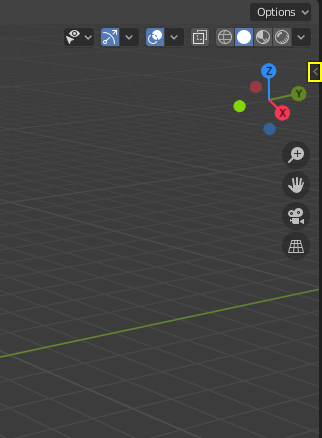
|
Escalar
La escala de ciertas regiones (como la Barra de Herramientas) se puede cambiar arrastrando dentro de ellas con Ctrl-MMB, o usando Numpad+ y Numpad- mientras pasa el cursor del ratón sobre ellas . Presione Inicio para restablecer la escala al valor predeterminado.